Modos de selección
PDF Extractor admite dos modos de selección: el modo Selección de región y el modo Selección de texto. Estos modos están disponibles como comandos de la barra de herramientas ( (Modo Selección de región) y
(Modo Selección de región) y  (Modo Selección de texto), así como en el menú Edición.
(Modo Selección de texto), así como en el menú Edición.
Modo Selección de región
El modo Selección de región trata el fragmento seleccionado como una región que puede utilizar para crear un objeto Captura de texto, División o Fuente de combinación. Además, puede asignar la región a una propiedad seleccionada (por ejemplo, Buscar).
Modo Selección de texto
El modo Selección de texto le permite seleccionar un fragmento de texto en el panel Vista PDF y realizar diversas acciones (ver más abajo). Este modo trata el fragmento seleccionado como texto literal.
Sin embargo, debe tener en cuenta que, si la pieza seleccionada parece texto, pero en realidad es una imagen, el modo Selección de texto no podrá detectar ningún texto en la imagen y la omitirá.
Acciones con el texto seleccionado
Al hacer clic con el botón derecho en el texto seleccionado, aparecerá este menú contextual.
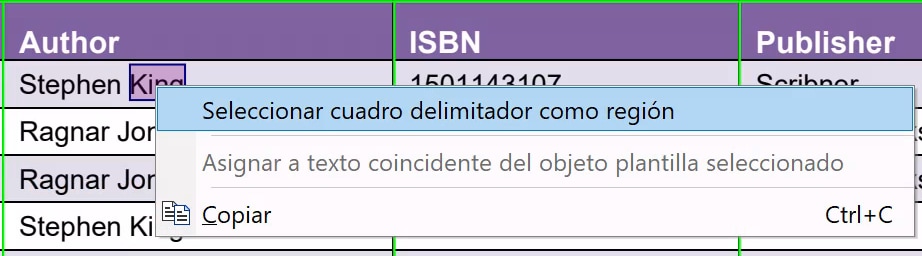
Cuadro delimitador
La opción Seleccionar cuadro delimitador como región convierte el texto en una región, a partir de la cual puede crear un objeto Captura de texto, División o un Fuente de combinación. También puede asignar la región a una propiedad seleccionada (por ejemplo, Buscar). Para ver las opciones que se ilustran a continuación, seleccione primero la opción Cuadro delimitador y, a continuación, haga clic con el botón derecho en la selección. Esto hará que aparezca este menú contextual.
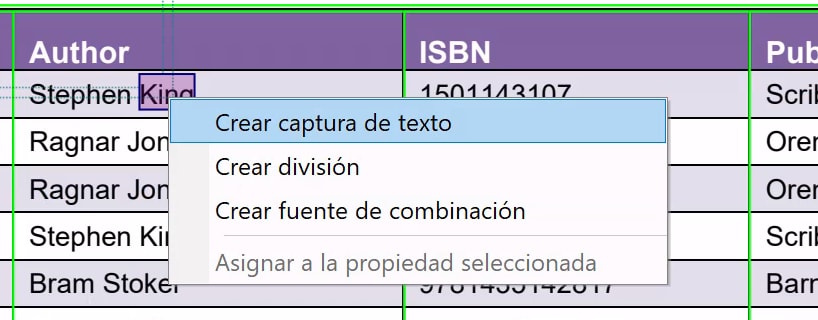
Asignar a texto coincidente
La opción Asignar a texto coincidente del objeto plantilla seleccionado asigna el texto seleccionado y las propiedades del texto (por ejemplo, tipo de fuente y tamaño) a toda la estructura Coincidencia de un objeto División, Asignación de ubicación/límite o Grupo/Filtro. La opción se habilita cuando:
•se selecciona un objeto Grupo/Filtro y tiene el tipo de agrupación Agrupar por texto en página, o bien
•un objeto División está seleccionado y tiene el método Búsqueda de texto, o
•un objeto Buscador de ubicación/límite está seleccionado y tiene el método Búsqueda de texto.
Por ejemplo, si selecciona King en el panel Vista PDF (primera imagen de arriba) y asigna la selección a la coincidencia de texto, la estructura Coincidencia se rellenará con el texto y sus propiedades (imagen siguiente).
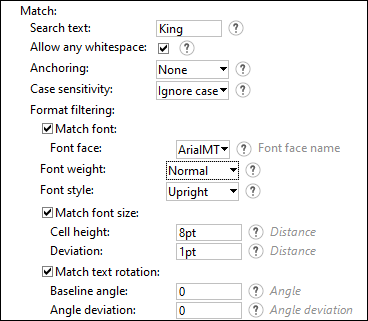
Estructura Coincidencia en el objeto Grupo/Filtro
Copiar
Puede copiar el texto y pegarlo en el lugar deseado.